
Ramai pengguna Viber, tanpa mencari aplikasi elemen khas di antara muka untuk menghantar muzik ke pengantara mereka, membuat kesimpulan yang salah tentang ketiadaan peluang sedemikian. Walau bagaimanapun, penghantaran rakaman audio melalui messenger bukan sahaja mungkin, tetapi juga jauh dari satu-satunya kaedah. Artikel ini mencadangkan arahan mudah yang mencadangkan ini dalam realiti tugas mudah dengan peranti Android, iPhone dan PC.
Bagaimana untuk menghantar rakaman audio melalui Viber
Bergantung kepada sistem operasi yang digunakan untuk mengakses Viber, peranti menggunakan pendekatan yang berbeza kepada organisasi proses menghantar komposisi muzik ke kenalan mereka. Pertimbangkan agar apa yang boleh diambil untuk melaksanakan Android, iOS dan Windows yang dimaksudkan dari alam sekitar.Android
Pengguna Viber untuk Android, boleh dikatakan tidak terhad dalam menghantar fail dari memori peranti mereka kepada peserta lain dalam sistem pertukaran maklumat. Pada peranti di bawah kawalan "Robot Hijau" boleh didapati untuk lebih daripada lima kaedah yang berkesan untuk menghantar komposisi muzik kepada ahli-ahli lain yang lain.
Kaedah 1: Messenger Toolkit
Sekiranya anda menyimpan muzik anda dalam memori peranti dan mengetahui dengan tepat apa jenis rakaman audio (dan di mana direktori yang mengandungi) perlu dihantar ke Interlocutor di Viber, bertindak seperti berikut.
- Terbuka di Messenger Chat dengan penerima komposisi. Tekan tiga mata yang terletak di bawah mesej teks untuk memasukkan mesej teks.
- Dalam menu yang dibuka, pilih "Hantar Fail". Pada skrin seterusnya, anda akan muncul di hadapan aplikasi folder yang tersedia - pergi ke satu di mana fail muzik disimpan. Letakkan yang dihantar dan ketuknya.
- Operasi ini selesai, fail audio dengan serta-merta dihantar melalui Viber, dan selepas beberapa waktu (bergantung kepada jumlah data) menjadi mudah untuk pengguna lain untuk mendengar dan memuat turun ke perantinya.

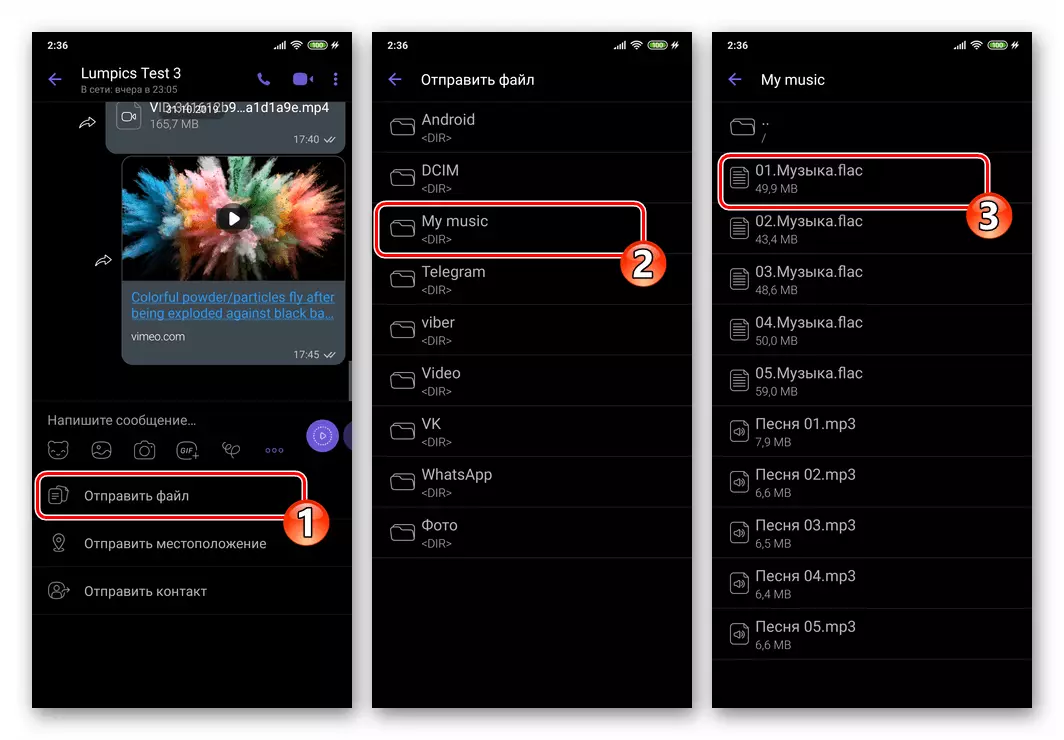
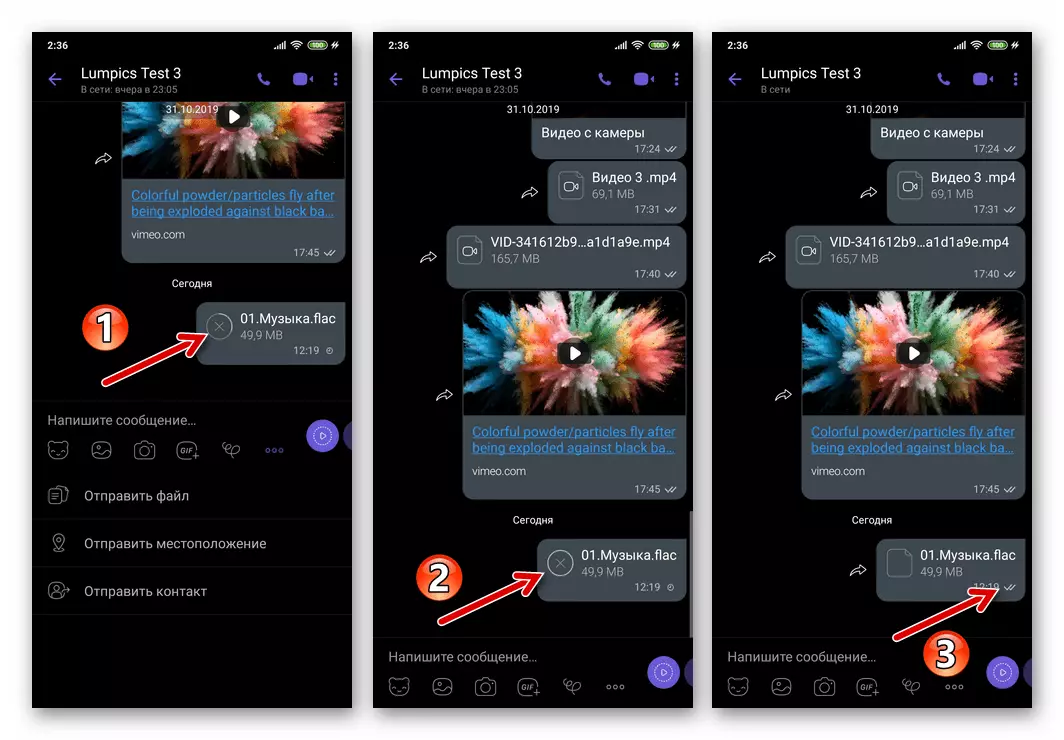
Kaedah 2: Pengurus Fail
Kaedah berikut menghantar muzik adalah sama seperti yang dicadangkan di atas, membayangkan manipulasi dengan fail sumber audio. Adalah diketahui bahawa tidak ada cara yang lebih mudah untuk bekerja dengan fail repositori Android-peranti daripada menggunakan salah satu "konduktor" untuk OS ini, adalah mungkin untuk menggunakan perisian sedemikian dan untuk menyelesaikan tugas dari tajuk artikel.
Contoh berikut menunjukkan tindakan yang dijalankan menggunakan pengurus fail Fail Google. . Anda boleh memuat turun dan memasang keputusan ini dari Google Play Market dan bertindak dengan tepat mengikuti arahan yang dicadangkan, atau menggunakan algoritma dalam "Explorer" yang lain untuk Android.
Muat turun Fail Google File Manager dari Play Market
- Jalankan pengurus fail dan buka direktori yang mengandungi satu atau lebih rakaman audio penghantaran.

- Apabila menghantar satu lagu dengan menyentuh namanya, jalankan main balik melalui pemain yang diintegrasikan ke dalam "Explorer". Seterusnya, klik pada ikon "Kongsi" yang terletak di sudut kiri bawah.
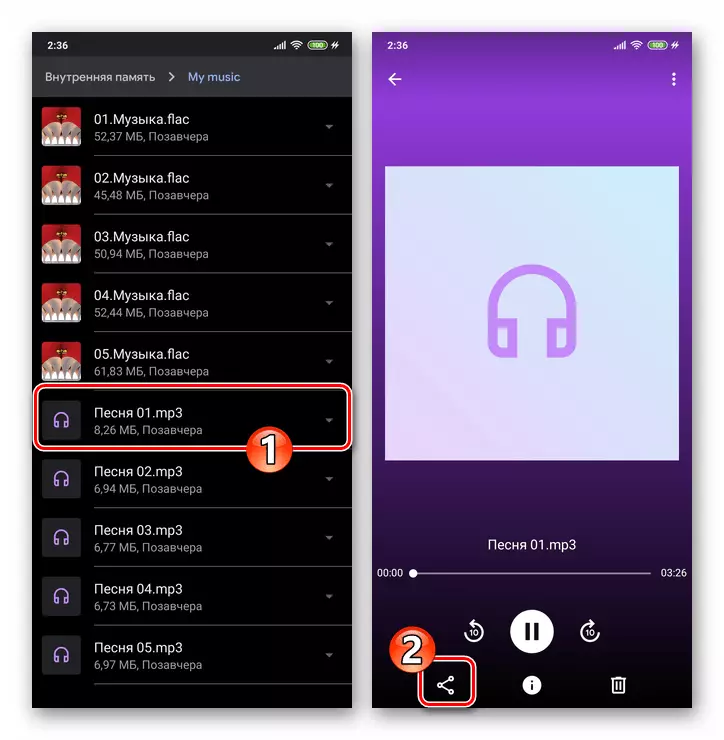
Jika anda perlu menghantar beberapa fail media sekaligus, sambil menekan tanda pada keberangkatan pertama. Kemudian, merakam oleh nama-nama rekod lain, menyerlahkannya. Selepas melengkapkan pemilihan, klik "Kongsi" dalam skrin Menu Tindakan yang dipaparkan dari atas.
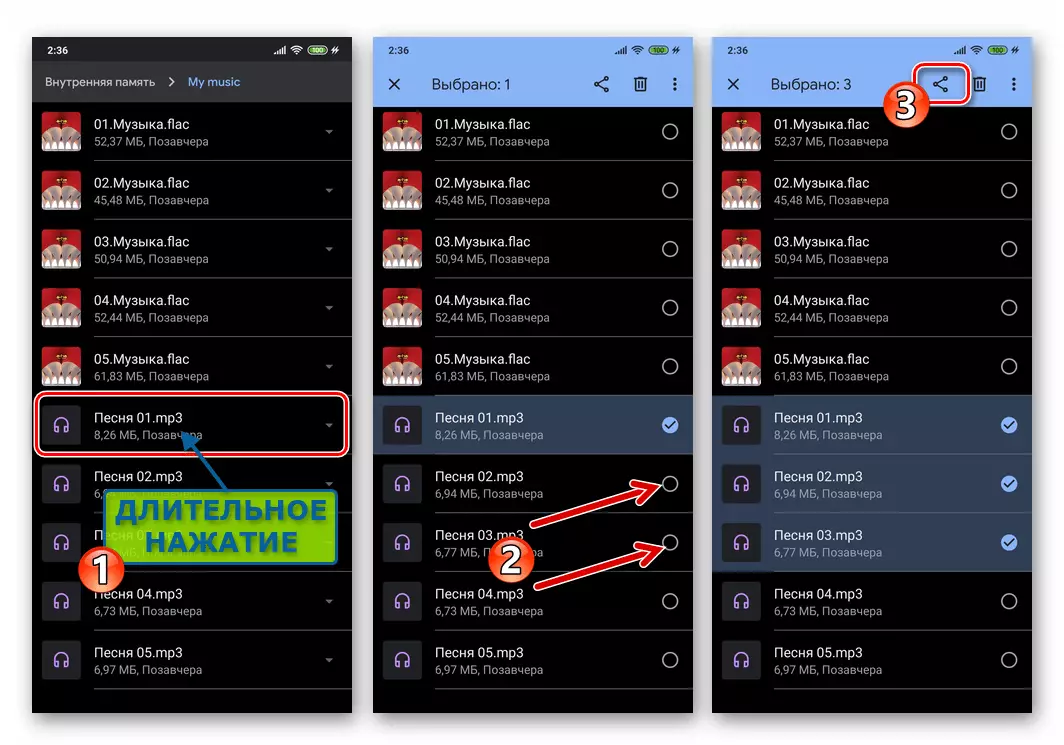
- Hasil pelaksanaan titik arahan sebelumnya akan berada di bahagian bawah skrin kawasan yang menawarkan kaedah pemilihan menghantar fail. Skritik menu ini, cari ikon "Viber", dan kemudian ketiknya.

- Dalam Messenger yang dilancarkan, anda perlu menentukan penerima komponen audio. Untuk melakukan ini, tetapkan tanda berhampiran satu atau lebih tajuk sembang yang terbuka atau gunakan medan "Masukkan nama atau nombor" dan pilih nama peserta lain (s) Sistem Pertukaran Maklumat dalam Buku Alamat .

- Untuk mengesahkan penghantaran yang dipilih dalam rekod Audio Langkah 3, ketik butang dengan syarikat penerbangan kertas. Akibatnya, fail (s) akan segera dihantar kepada penerima.
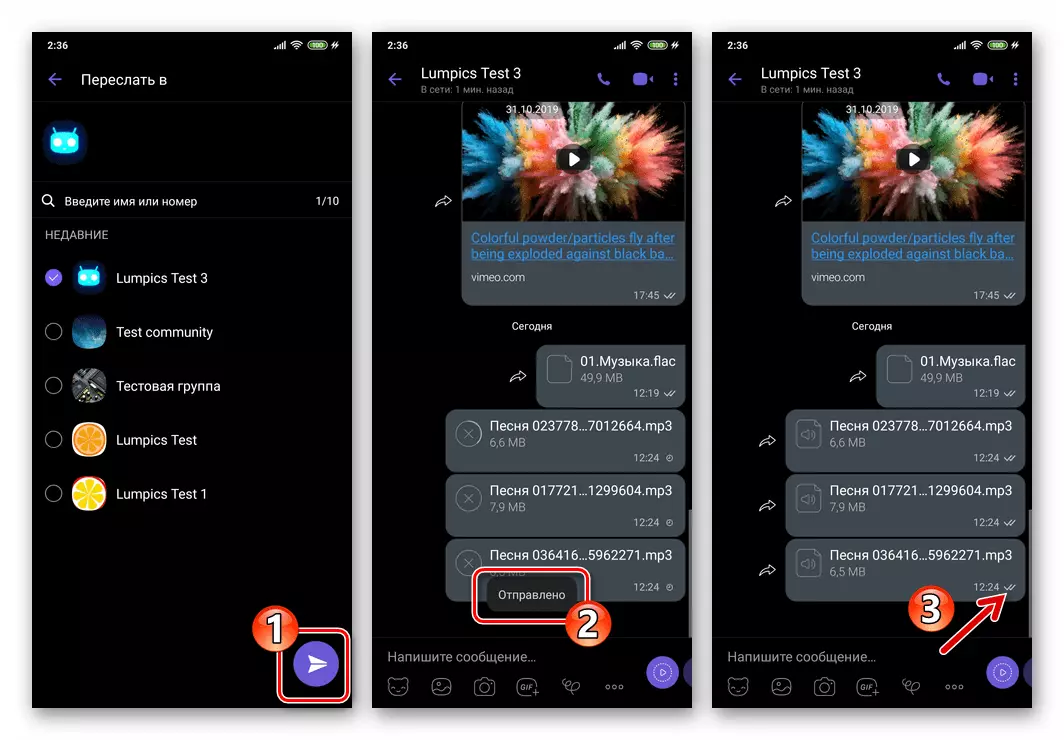
Kaedah 3: Pemain
Pilihan saham yang digunakan oleh kami apabila menghantar fail audio dengan kaedah sebelumnya tersedia bukan sahaja dalam pengurus fail, tetapi juga dalam beberapa aplikasi lain. Anda boleh mengesan item untuk menghantar satu atau komposisi lain termasuk melalui Viber dalam antara muka pemain audio untuk Android. Sebagai contoh, pertimbangkan untuk menghantar melalui Rasul Lagu yang diterbitkan oleh pemain AIMP yang popular.
- Jalankan pemain dan menghidupkan main balik komposisi tertentu.
- Pada skrin main balik, pita di bahagian atas kanan ke tiga mata, hubungi menu tindakan dan pilih "Kongsi ..." di dalamnya.
- Klik pada ikon "Viber" dalam dipaparkan "hantar fail ...". Dalam Messenger Automatik yang dibuka dengan menetapkan tanda semak berhampiran tajuk, pilih sembang, di mana lagu itu dihantar, atau menemuinya, dan kemudian tandakan nama penerima dalam buku alamat.
- Sentuh butang "Serah" dan jangkakan penerima ke fail media.
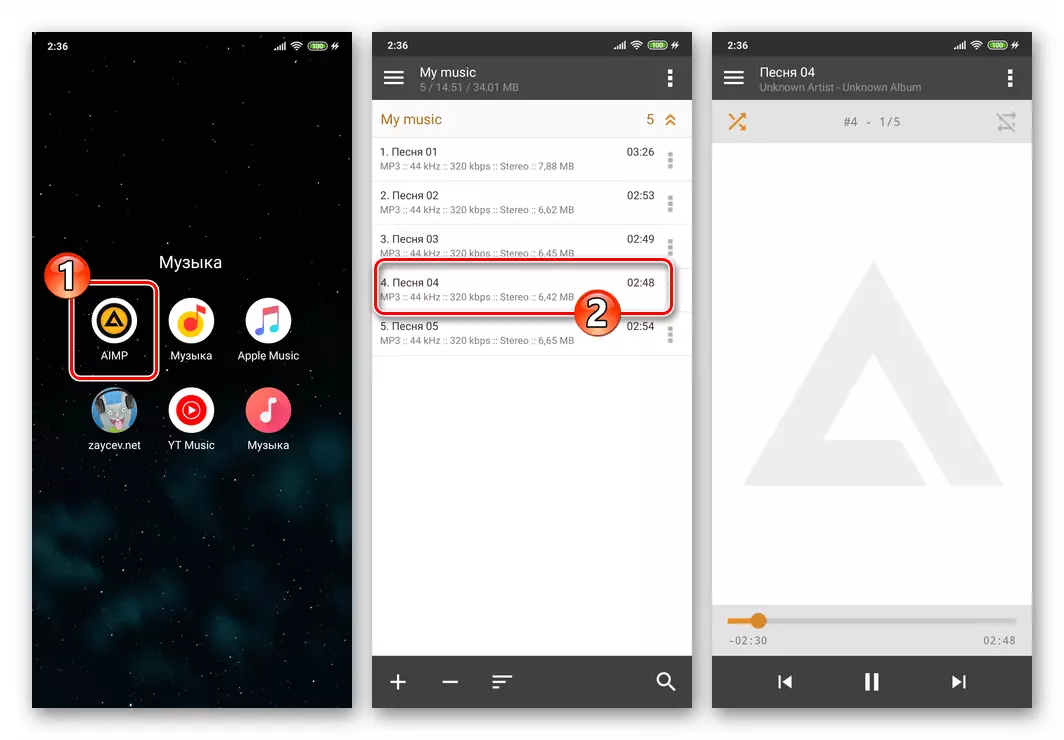
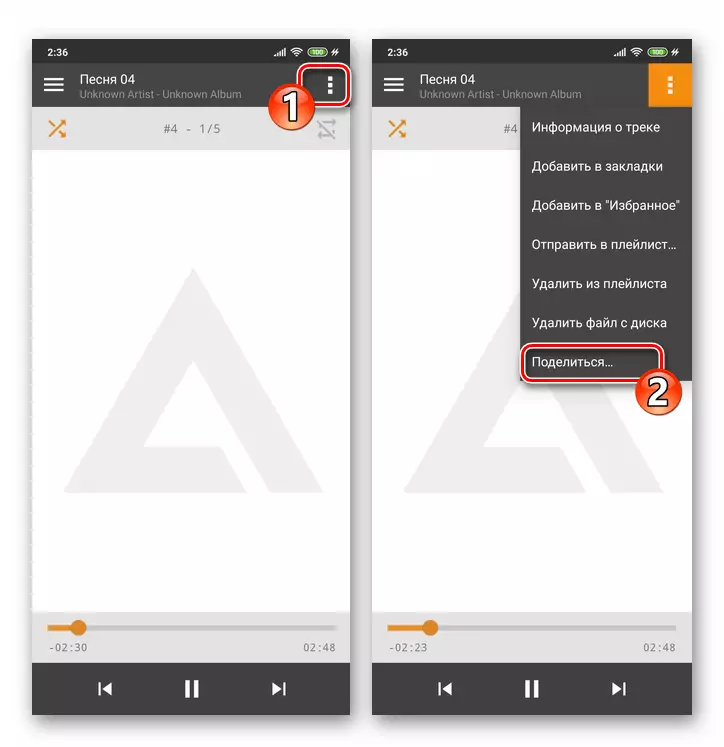
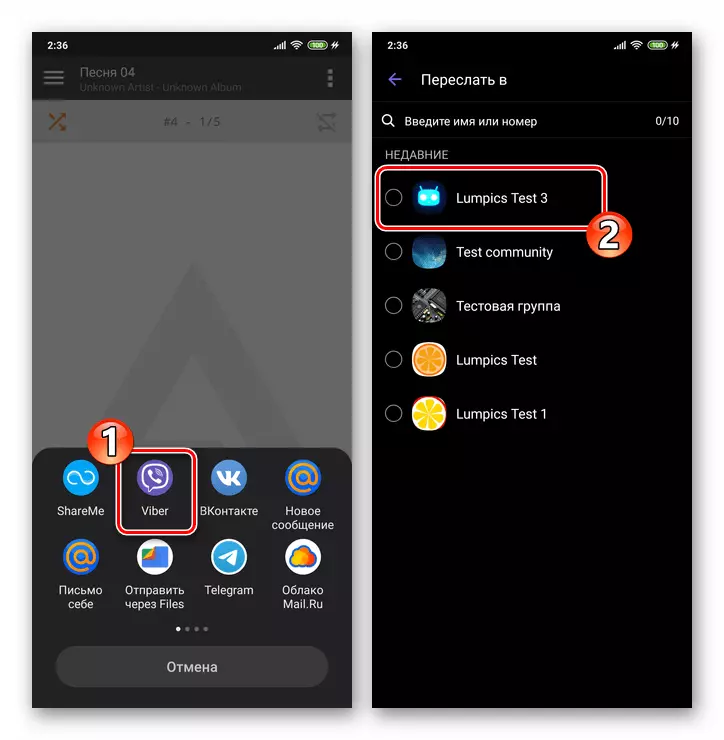
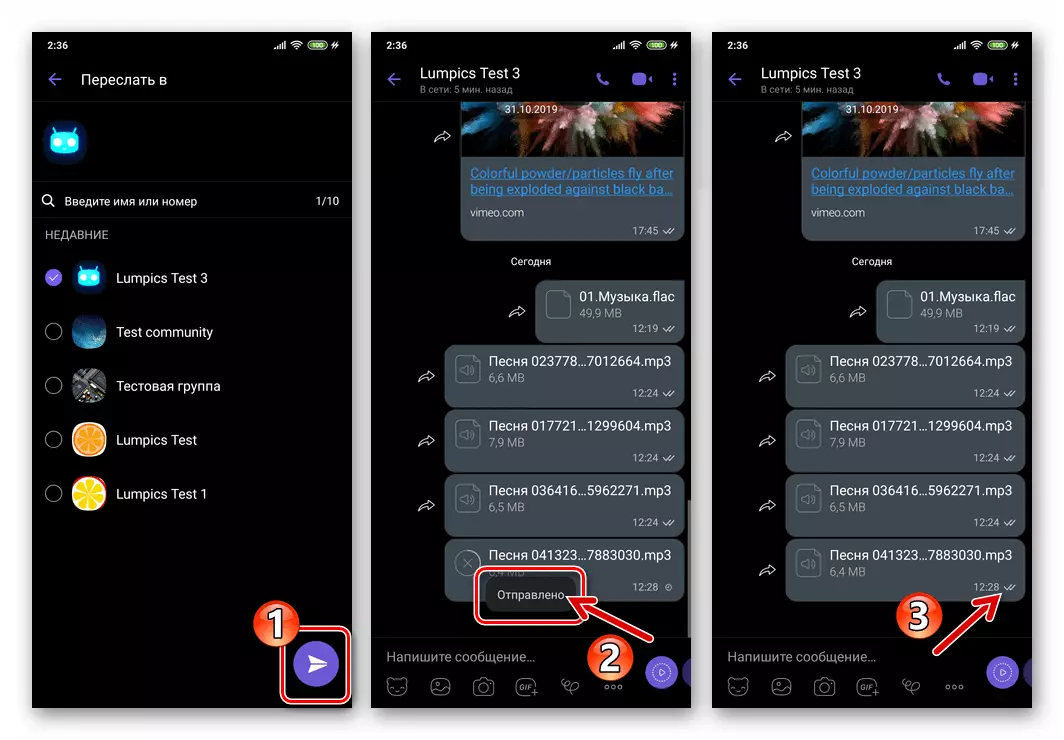
Kaedah 4: Perkhidmatan Strighasi
Jika anda menggunakan perkhidmatan Stringing pada telefon pintar anda, anda boleh dengan mudah berkongsi melalui Viber dalam produk tertentu secara langsung dari aplikasi sumber muzik. Nuansa dengan pendekatan ini adalah bahawa penerima akan dihantar bukan untuk rakaman audio seperti itu dan alamat Internet yang mana ia disiarkan. Keupayaan untuk mendengar lagu atau melodi dalam kebanyakan kes akan menerima hanya mereka yang mempunyai akses kepada sistem yang mana "menghantar" trek dijalankan.
Untuk menunjukkan bagaimana ia hanya dilaksanakan untuk menghantar penyertaan dari perkhidmatan dalam talian melalui Viber, kami menggunakan muzik YouTube, aplikasi Yandex.Music untuk Android dan pelanggan rangkaian sosial Vkontakte.
- Buka aplikasi perkhidmatan penterjemah, cari lagu muzik yang dihantar dalam direktori dan lari.
- Panggil menu tindakan yang dikenakan untuk rakaman audio. Dalam kebanyakan aplikasi, ini boleh dilaksanakan dengan menekan tiga mata yang terletak berhampiran nama-nama lagu itu.
- Dalam senarai yang dikenakan untuk diterjemahkan muzik pada peranti anda, pilih Kongsi. Elemen antara muka ini, bergantung kepada aplikasi, boleh dibuat dalam bentuk ikon pilihan atau anak panah.
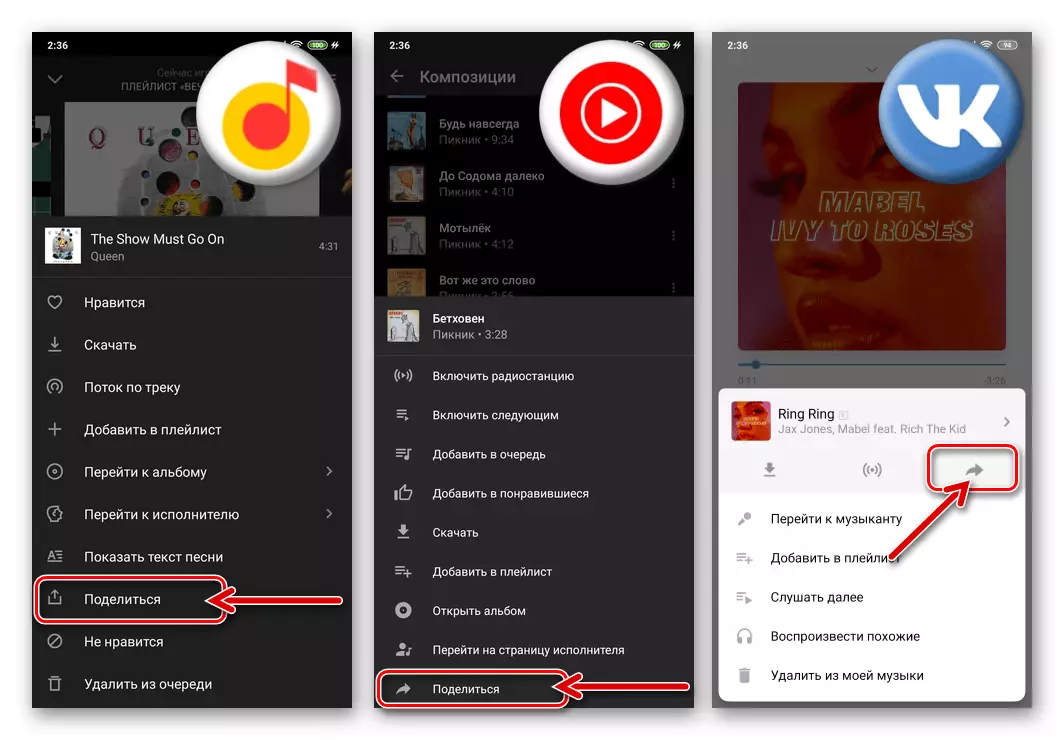
- Seterusnya, menu pemilihan aplikasi atau menu perkhidmatan akan muncul di mana ia mungkin untuk menghantar pautan ke siaran muzik. Di sini anda perlu mencari ikon "VAIBER" dan klik padanya.
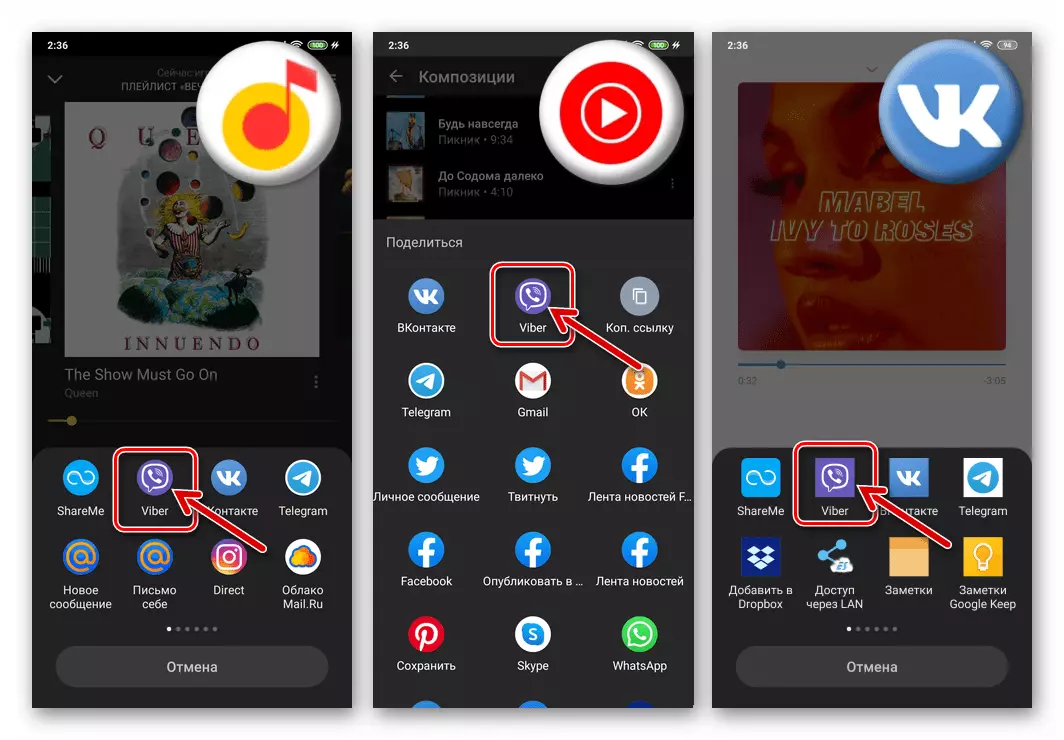
Dalam sesetengah kes, seperti, sebagai contoh, apabila menghantar muzik dari Vkontakte, untuk memanggil senarai kemungkinan penerima, di mana ada utusan, ia perlu untuk mengetuk butang "Lagi".

- Seterusnya, bertindak seperti dalam dua arahan sebelumnya dari artikel ini - pilih penerima audio (atau beberapa) dalam penerima yang menjalankan Viber, dan kemudian ketik butang "Serah".

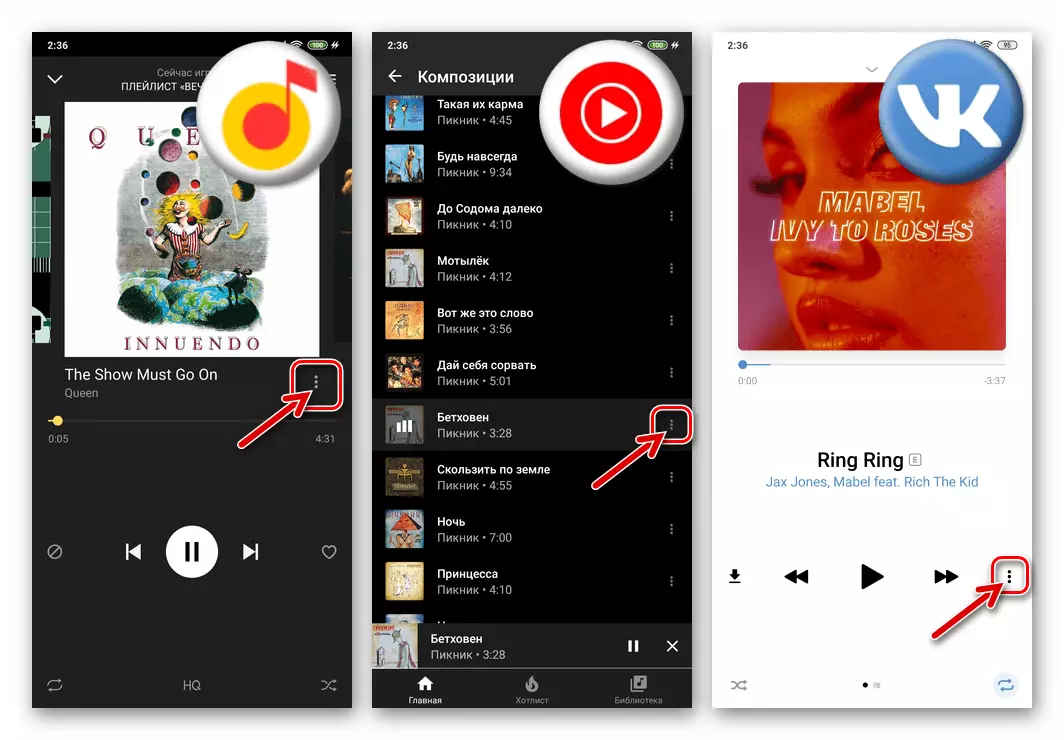

Kaedah 5: Perkhidmatan Awan
Kelayakan menyimpan fail muzik anda sendiri dalam memori peranti Android dalam ketersediaan perkhidmatan awan secara beransur-ansur datang ke No. Sekiranya anda menggunakan salah satu daripada "awan" dan memuat turun rakaman audio kepadanya, maka anda mempunyai peluang yang mudah untuk membuka akses kepada muzik ke mana-mana pengguna Internet yang lain, dan "peruntukan" akses ini mudah dilaksanakan termasuk melalui Viber Messenger. Kami akan menunjukkan pelaksanaan praktikal yang disebutkan di atas contoh Contoh Disk Google untuk Android.
- Pasang dan jalankan aplikasi yang disediakan oleh perkhidmatan penyimpanan awan Android. Daftar di awan, jika ini tidak dilakukan sebelum ini. Dalam kes cakera yang ditawarkan oleh "Perbadanan yang Baik", log masuk ke program menggunakan Akaun Google anda.
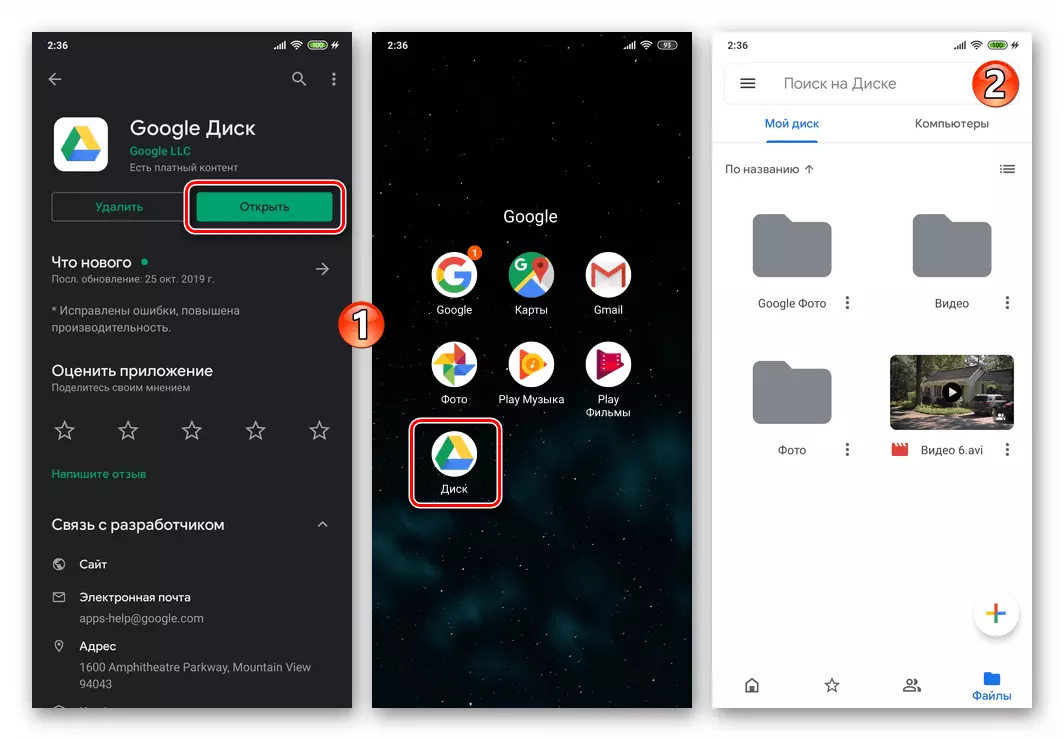
Baca lebih lanjut: Bagaimana untuk log masuk ke akaun Disc Google
- Muatkan fail muzik dari memori telefon ke storan awan.

Baca lebih lanjut: Bagaimana menggunakan cakera Google
- Buka folder dengan muzik melalui aplikasi Awan, cari rakaman audio berlepas melalui VAIBER dan ketik tiga mata jarak menegak ke kanan namanya. Dalam menu yang dibuka, "Akses ke pautan dinyahdayakan".

- Seterusnya, hubungi menu fail audio sekali lagi dan klik padanya "Salin pautan".

- Pergi ke utusan dan buka sembang dengan penerima lagu. Ketuk panjang di kawasan "Tulis mesej ..." Panggil menu dan ketuknya ke "tampal".
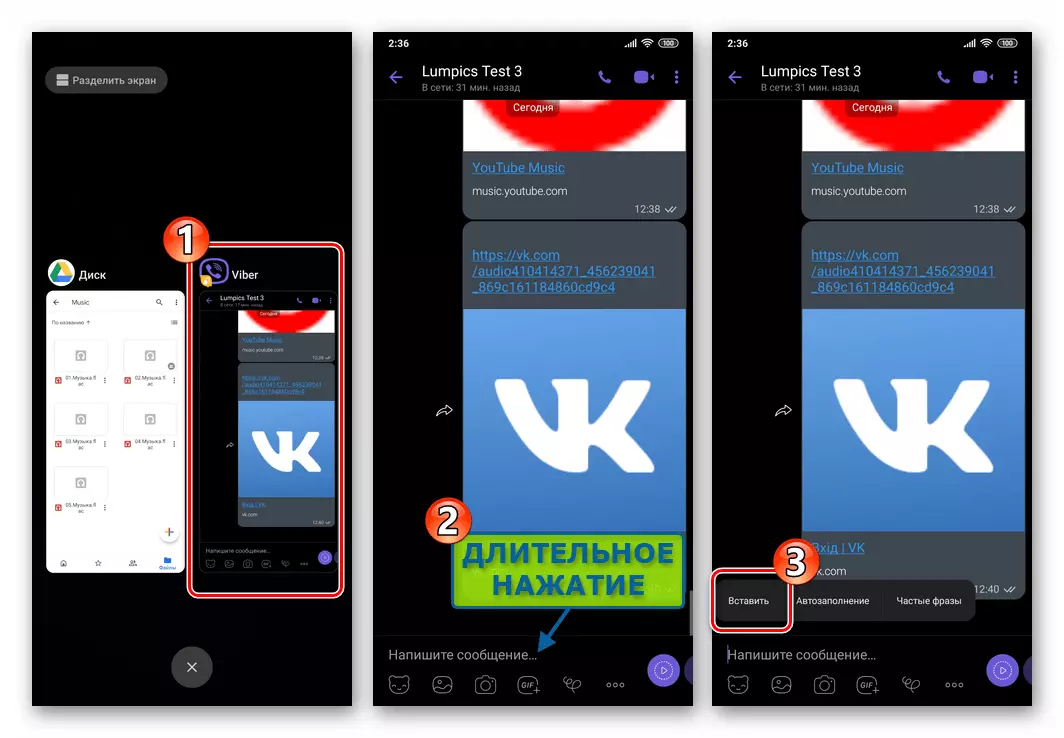
- Klik pada butang "Serah", dan selepas itu anda boleh mempertimbangkan tugas memindahkan rakaman audio ke Interlocutor di VAIBER yang diselesaikan. Dengan mengklik pada pautan, penerima akan dapat mendengar yang dihantar melalui mana-mana penyemak imbas, dan dia juga akan mendapat peluang untuk memuat turun fail muzik ke perantinya.

iOS.
Menghantar komposisi muzik melalui Viber untuk iPhone serta dalam media Android tidak dapat dilaksanakan dengan satu-satunya kaedah. Pilihan pendekatan khusus ditentukan terutamanya oleh kaedah mendapatkan dan memainkan rekod audio oleh pengguna Apple-Device, memulakan penghantaran. Oleh kerana kedekatan sistem fail "Apple" operasi untuk menyelesaikan tugas kami dengan iPhone, sebagai tambahan kepada Rasul, dalam semua kes perlu menggunakan perisian pihak ketiga.Kaedah 1: Program Muzik
Penyelesaian yang paling biasa, paling mudah dan paling mudah untuk mendengar muzik di iPhone bersekutu dengan perkhidmatan muzik Apple Music dan program Media Liboud Music. Hantar lagu melalui VAIBER adalah mudah.
- Buka program muzik di iPhone dan cari rakaman audio yang anda mahu hantar pengguna yang didaftarkan di VAIBER. Jalankan main balik lagu.
- Dalam mod skrin penuh operasi pemain, panggilan menu tindakan tersedia - ketuk pada butang "..." di bahagian bawah kanan. Klik pada "Song Kongsi ..." dalam senarai pilihan yang dipaparkan.
- Seterusnya, menu dibuka di mana anda boleh memilih perkhidmatan / aplikasi di mana pautan ke rakaman audio akan dihantar. Berikut adalah ikon "Viber" dan ketuknya.

Jika lebih awal menerusi fail messenger dari iPhone tidak dihantar, ikon yang dikehendaki akan tidak hadir di kalangan yang tersedia di kawasan itu dengan senarai cara penghantaran. Dalam kes ini, ketik "Lagi", aktifkan suis yang bertentangan dengan titik "Viber" dalam senarai yang dibuka, dan kemudian klik Selesai.
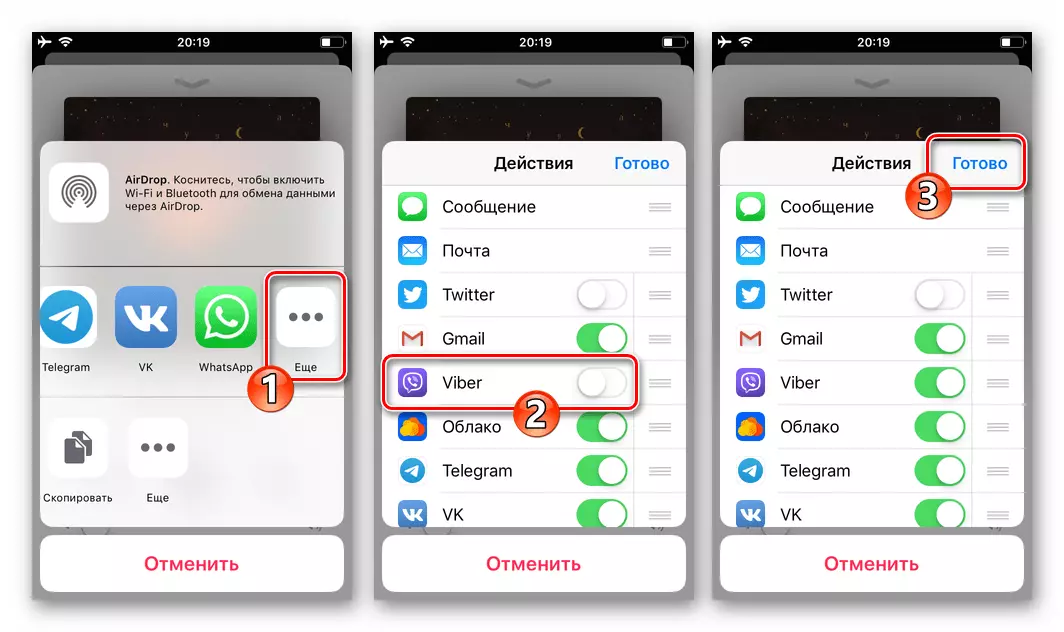
- Hasil daripada pemilihan Weber dalam menu Saham, program kliennya akan bermula. Seterusnya, ketik tajuk salah satu titik sembang yang terbuka di Messenger. Atau, menggunakan medan "Cari", cari dan sentuh dengan nama penerima penerima penerima dalam "kenalan".

- Sahkan permintaan yang diterima, selepas itu rujukan kepada komposisi muzik dalam katalog Apple Music akan segera dipindahkan ke Interlocutor. Jika penerima itu menghidupkan pautan dari sembang, laman web ini akan dibuka sebelum ia (jika dipasang) muzik Apple App-Client. Dibenarkan dalam sistem, kenalan anda akan dapat mendengar lagu dan / atau memuat turun ke peranti anda.
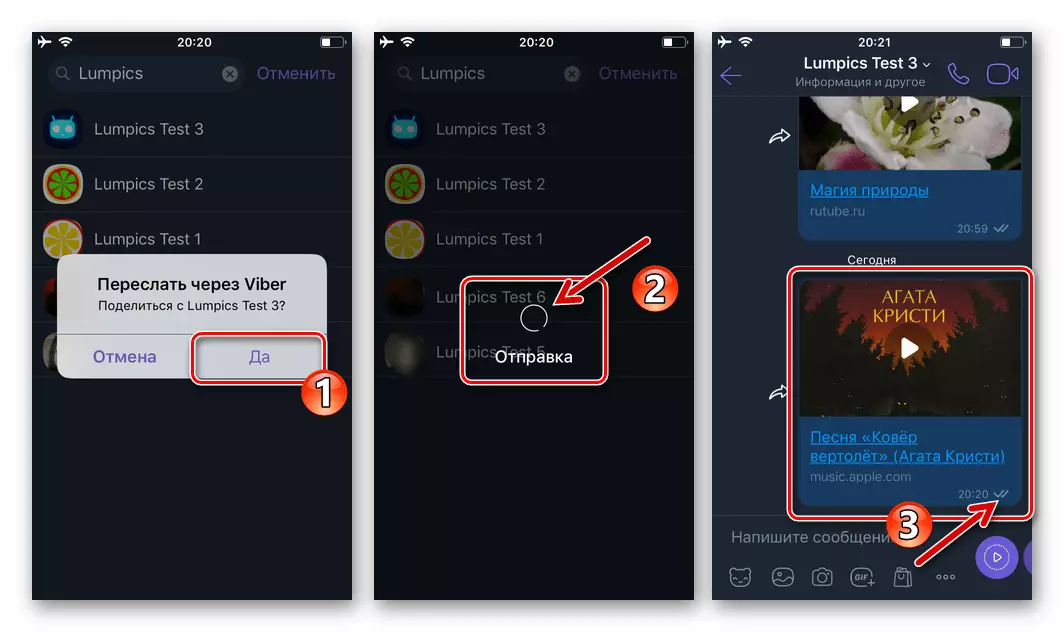

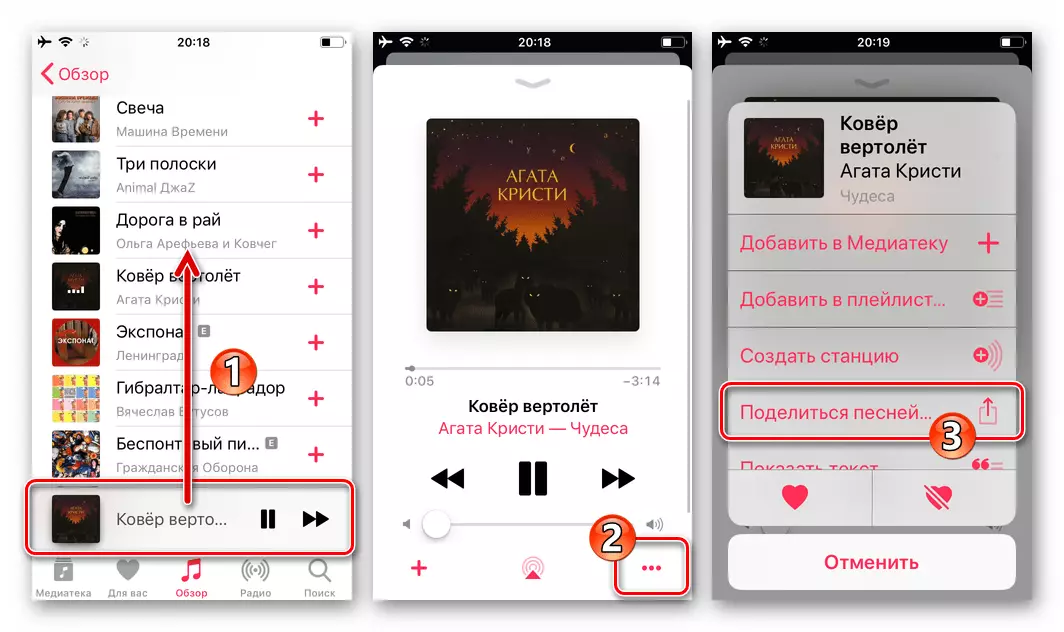
Kaedah 2: Perkhidmatan Stregregasi
Bertindak atas algoritma yang dicadangkan dalam arahan sebelumnya, menghantar karya muzik melalui utusan (lebih tepat - pautan kepada mereka) adalah mungkin bukan sahaja dari muzik program iOS, tetapi juga dari pelanggan banyak perkhidmatan muzik dalam talian (Yandex.Music, muzik YouTube , bunyi, dll.), serta rangkaian sosial individu (VKontakte). Perkara utama di sini adalah untuk mencari pilihan "Saham" dalam antara muka program yang digunakan untuk rakaman audio yang dihantar melalui Viber:
- Yandex.music.:
- Muzik YouTube.:
- Zvooq.:
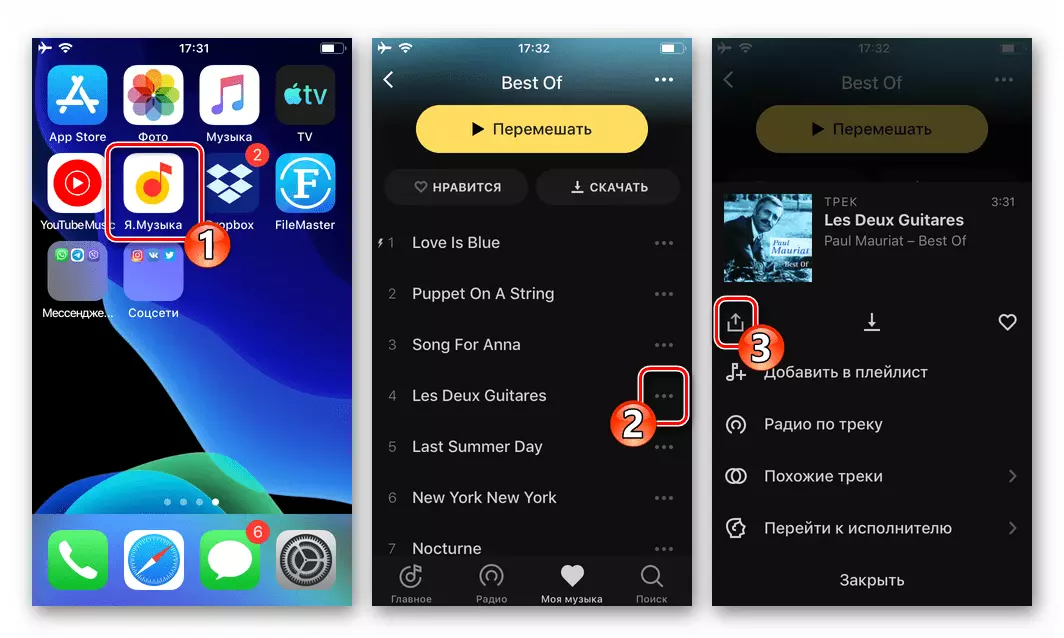
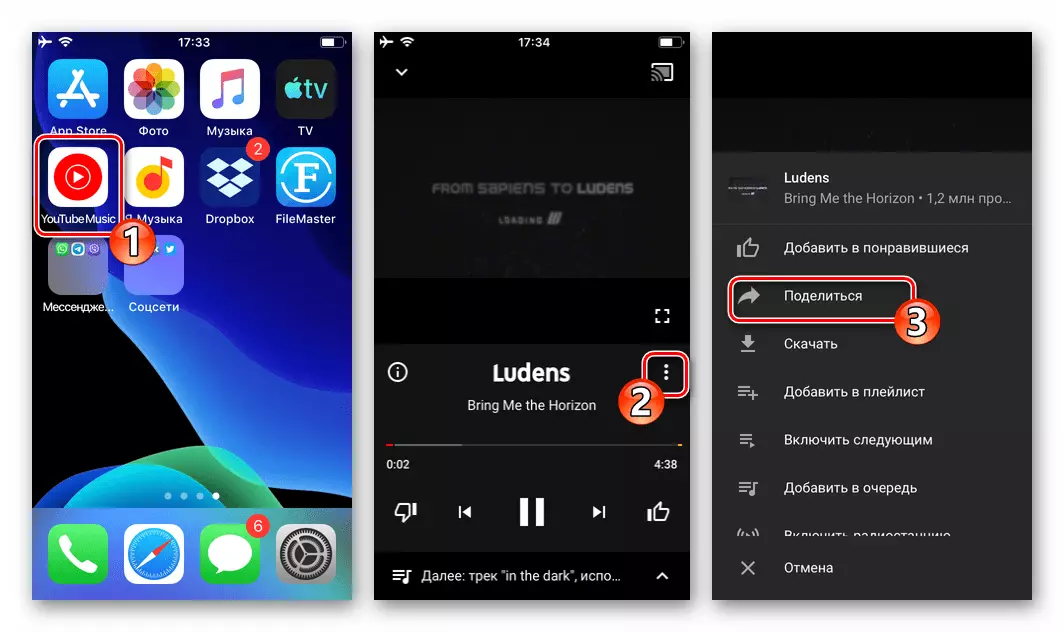

Keputusan:

Kaedah 3: Perkhidmatan Awan
Yang paling popular di kalangan pengguna iPhone, kaedah penyimpanan dan mendengar muzik melibatkan penggunaan pelbagai perkhidmatan "awan". Jika anda memiliki akaun di salah satu "awan", menghantar fail muzik anda sendiri melalui Viber tidak akan menyebabkan sebarang kesulitan. Arahan untuk contoh melibatkan program Dropbox untuk iPhone, tetapi anda boleh menggunakan prinsip yang dicadangkan, bekerja dengan mana-mana sistem penyimpanan fail yang dipadamkan.
- Pasang program perkhidmatan awan dari Apple App Store, buka, daftar dan log masuk.

- Memunggah fail audio (s) ke penyimpanan awan.

Baca lebih lanjut: Cara menggunakan Dropbox
- Di Dropbox untuk iPhone, pergi ke folder yang mengandungi rakaman yang dihantar melalui utusan. Ketik butang "..." yang terletak di bawah nama fail audio, dengan hasil yang menu akan dibuka - tekannya "Salin pautan".

- Dalam penerima fail yang dipaparkan dipaparkan pada skrin, ketik ikon "Viber" - ini akan membuka program VAIBER CLIPER.
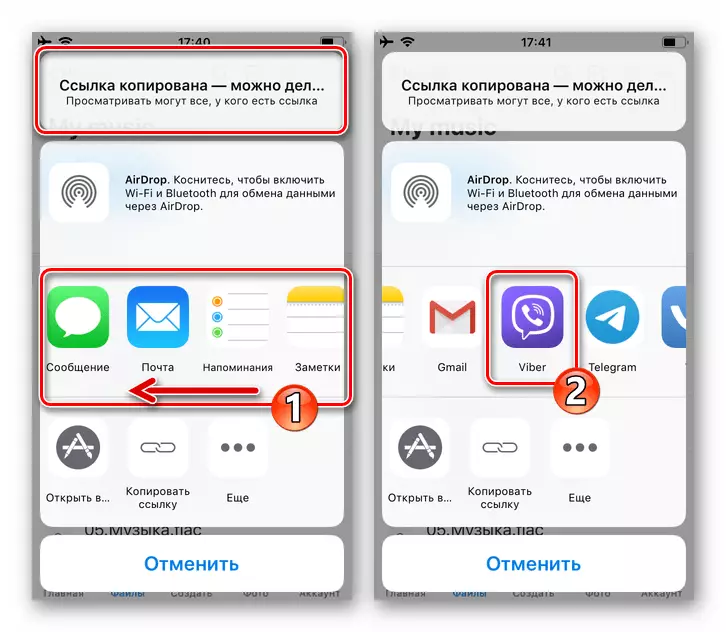
- Menyentuh tajuk, pilih sembang di mana komposisi muzik akan dihantar. Atau gunakan "Cari" dan nyatakan pita penerima dengan namanya dalam buku alamat. Untuk mengesahkan menghantar pautan ke lagu di Dropbox, ketik "Ya" dalam tetingkap pertanyaan.
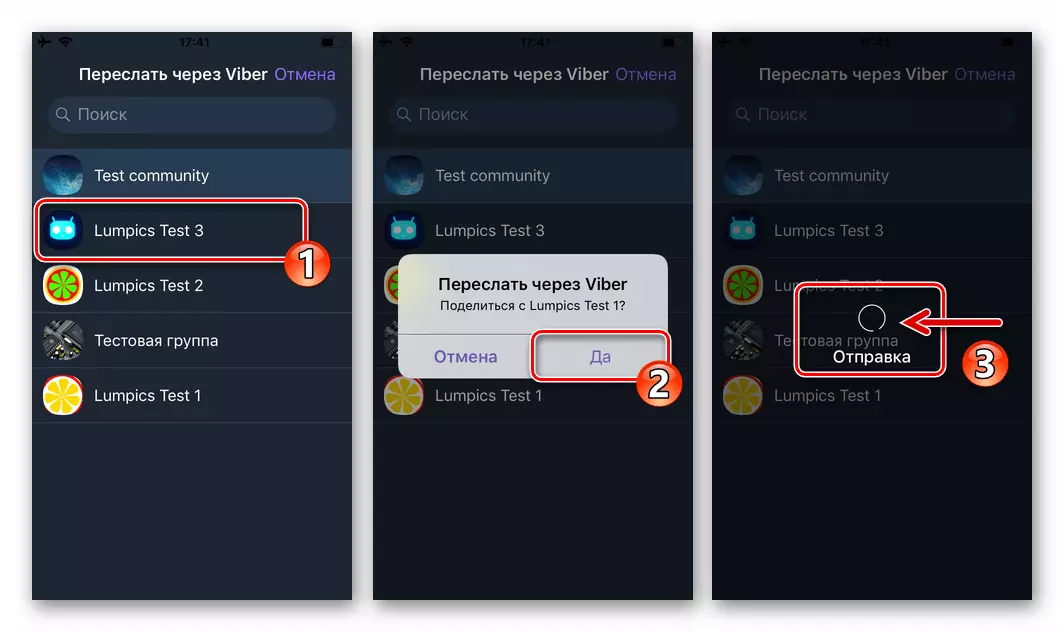
- Hasil daripada pelaksanaan manipulasi di atas, penerima akan menerima mesej dalam utusannya ke lagu yang terletak di "awan", yang bermaksud bahawa ia akan mungkin untuk mula bermain rakaman audio dalam penyemak imbas atau aplikasi awan, serta memuat turun fail sumber muzik di repositori peranti anda.

Kaedah 4: Menghantar fail audio dari memori iPhone
Mengatasi kesulitan yang disebabkan oleh kedekatan "operasi Apple" dari sudut pandangan kemungkinan untuk menjalankan manipulasi dengan fail iPhone, hanya mungkin menggunakan salah satu pengurus fail untuk iOS dari pemaju pihak ketiga. Jika anda memasang salah satu daripada "konduktor" ini dan meletakkan muzik kami ke dalamnya, maka tanpa masalah, anda boleh berkongsi fail audio dengan pengguna lain, termasuk menggunakan Viber.
Dalam artikel kami, kami telah mempertimbangkan kaedah memindahkan fail media melalui utusan menggunakan program dokumen dari readdle, dan anda, memohon arahan untuk fail muzik, yang melibatkan penghantaran, sebagai contoh, fail video dari "konduktor" yang ditentukan, anda boleh menyelesaikan masalah dengan berkesan dari tajuk bahan ini.
Baca lebih lanjut: Bagaimana untuk menghantar fail video dari Pengurus Fail untuk iOS Via Messenger Viber
Seterusnya, kami memberi contoh lain untuk menghantar fail media dari persekitaran iOS ke Interlocutor di Vaibor, menjadikannya menggunakan program ini Filemaster..
Muat turun Fail Pengurus Fail Master untuk iOS dari Apple App Store
- Pasang pada aplikasi fail aplikasi iPhone dan salin rakaman audio anda kepadanya.

Baca lebih lanjut: Bagaimana untuk memindahkan muzik dari komputer pada iPhone
- Dari tab "Rumah" Filemaster, buka folder di mana fail muzik disimpan. Panjang menekan ikon fail media yang dihantar melalui fail Viber, hubungi senarai kegunaan yang dikenakan kepadanya, dan kemudian ketik item "Terbuka Menggunakan".
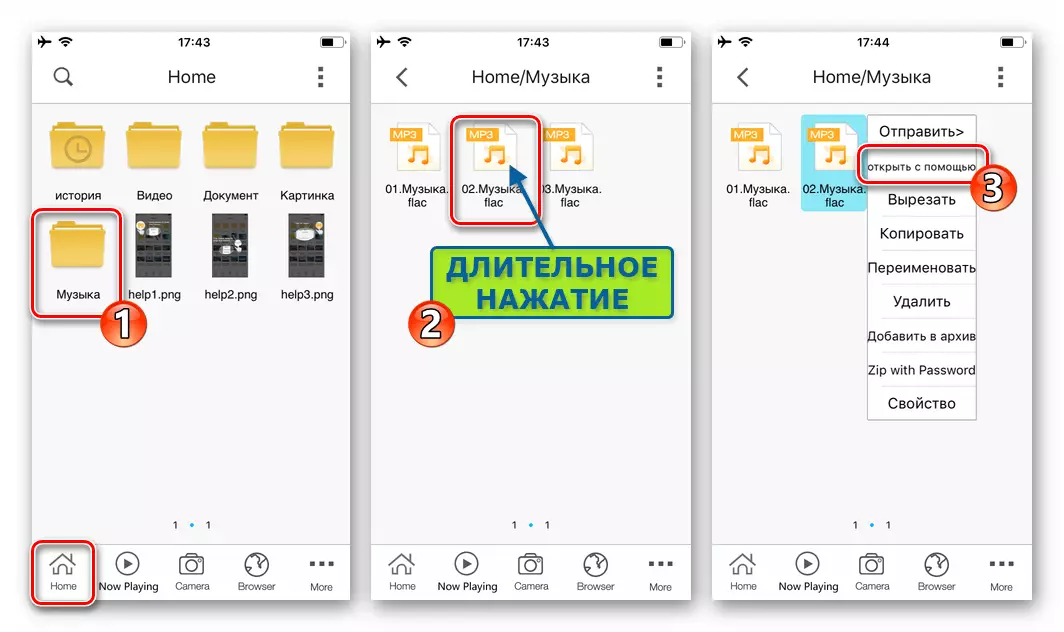
- Menampar menu kiri, cari dan hubungi pilihan "Salin ke Viber". Pada skrin Messenger yang bermula, ketik nama penerima fail muzik dan sahkan niat anda, menyentuh "Ya" dalam tetingkap permintaan.

- Klik "Hantar" di bahagian atas di sebelah kanan skrin seterusnya, dan kemudian mengharapkan untuk melengkapkan pemunggahan rekod audio ke perkhidmatan pertukaran maklumat, dan kemudian ia menghantarnya.

Windows
Menggunakan aplikasi Viber untuk PC, menghantar muzik kepada pengguna lain maklumat yang sedang dipertimbangkan adalah sangat mudah. Sekiranya terdapat fail audio pada cakera PC dan aplikasi Messenger yang diaktifkan di Windows, anda perlu membuat hanya beberapa klik dengan tetikus.Kaedah 1: Messenger Toolkit
- Jalankan Viber pada komputer anda dan pergi untuk berbual dengan penerima penerima.
- Klik pada butang "+", - Pertama dalam rangka di antara yang terletak di sebelah kiri lapangan "Tulis mesej ..." elemen antara muka aplikasi.
- Dalam tetingkap yang dibuka, pergi bersama lokasi fail muzik, klik dua kali pada namanya.
- Akibatnya, fail audio akan segera pergi ke penerima.
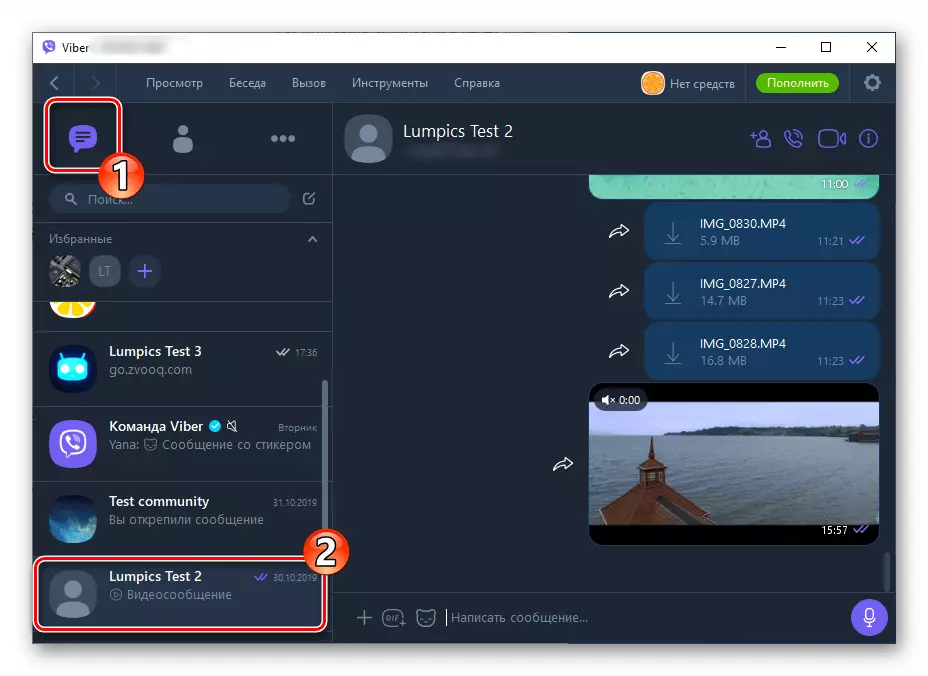
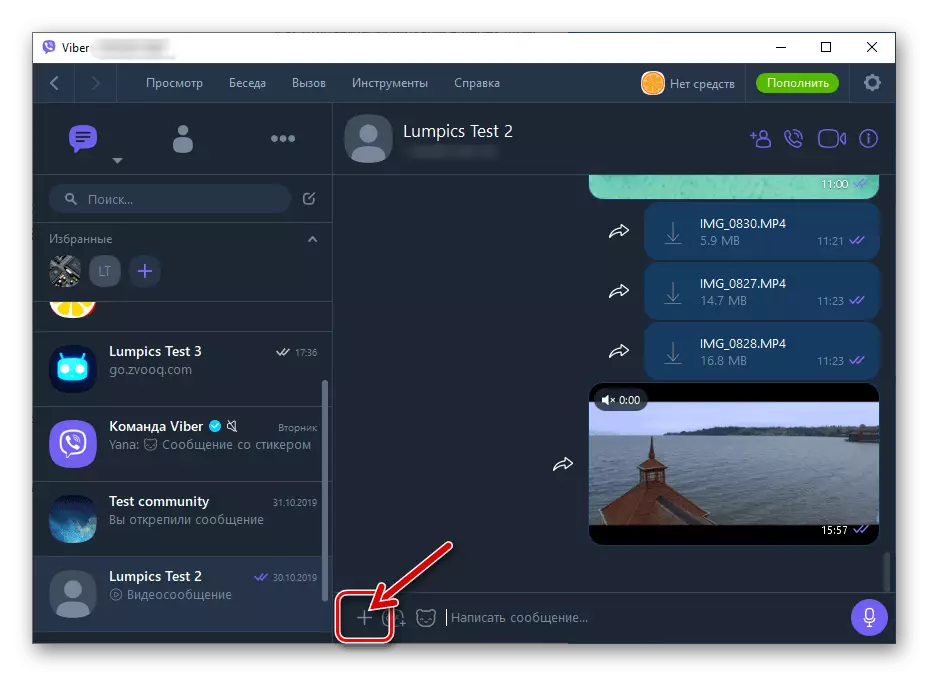

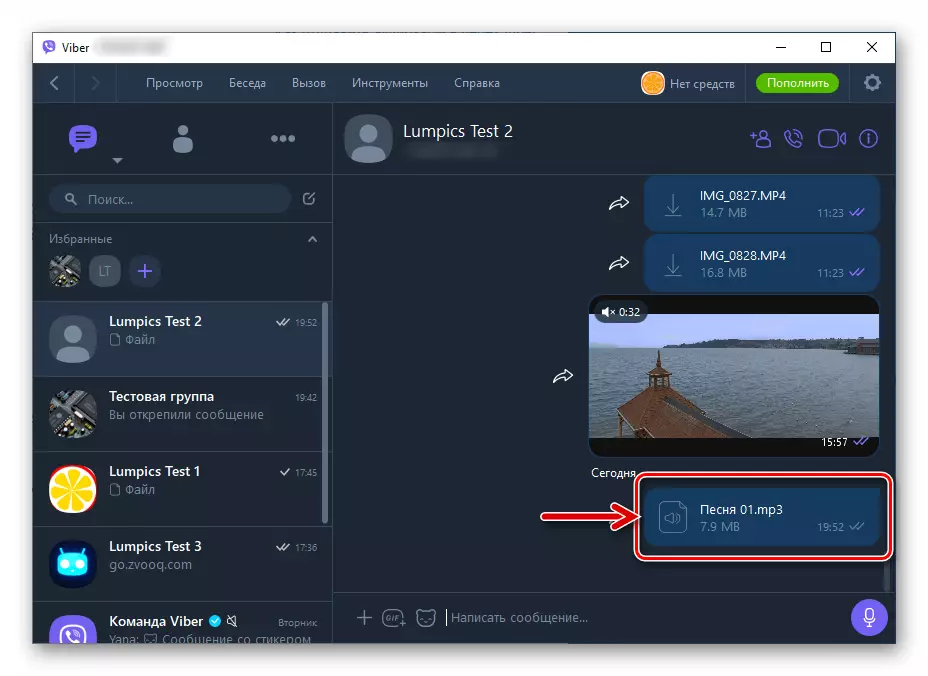
Kaedah 2: Drag-and-Drop
- Letakkan tetingkap aplikasi Viber dengan pemakanan terbuka, yang menangani rakaman audio, bersebelahan dengan tetingkap "Explorer", di mana peralihan ke direktori dengan fail muzik sebelum ini dilaksanakan.
- Seret fail dari "konduktor" Windows ke kawasan dengan sejarah sembang dalam tetingkap Messenger.
- Sebaik sahaja anda melepaskan butang tetikus "yang diperolehi" rakaman audio, mesej dalam bentuk fail sumber komposisi muzik akan mula dihantar ke Viber yang lain.



Kaedah 3: Fail Menu Konteks
- Buka folder di mana terdapat fail audio yang akan dipindahkan ke Interlocutor di Messenger. Klik ikon komposisi yang dipaparkan dengan butang tetikus kanan.
- Gerakkan kursor tetikus pada nama "Hantar" bahagian dalam menu yang dibuka. Klik Seterusnya "Viber" dalam senarai cara yang boleh diakses untuk menghantar rakaman audio.
- Pilih penerima muzik dengan menetapkan kotak semak dalam cek berhampiran nama kenalan dalam tetingkap Weber yang dibuka, klik "Kongsi".
- Mengenai penyelesaian ini, tugas menghantar fail muzik selesai - tidak lama lagi, penghantaran akan dihantar ke penerima.
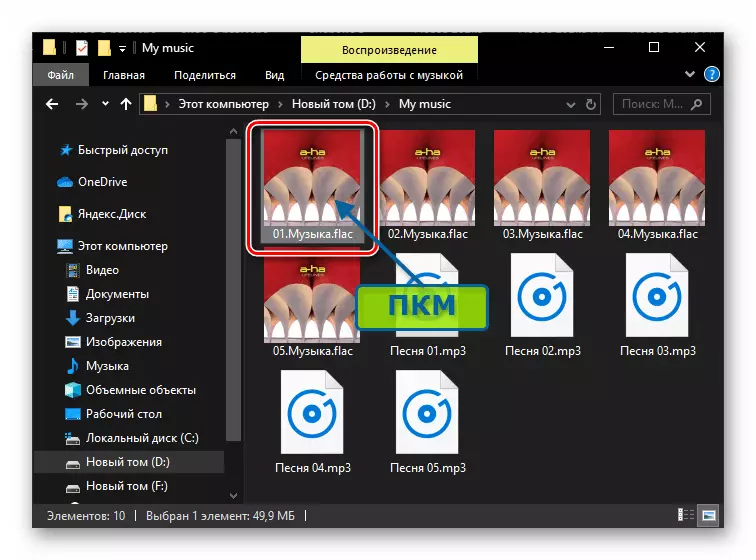
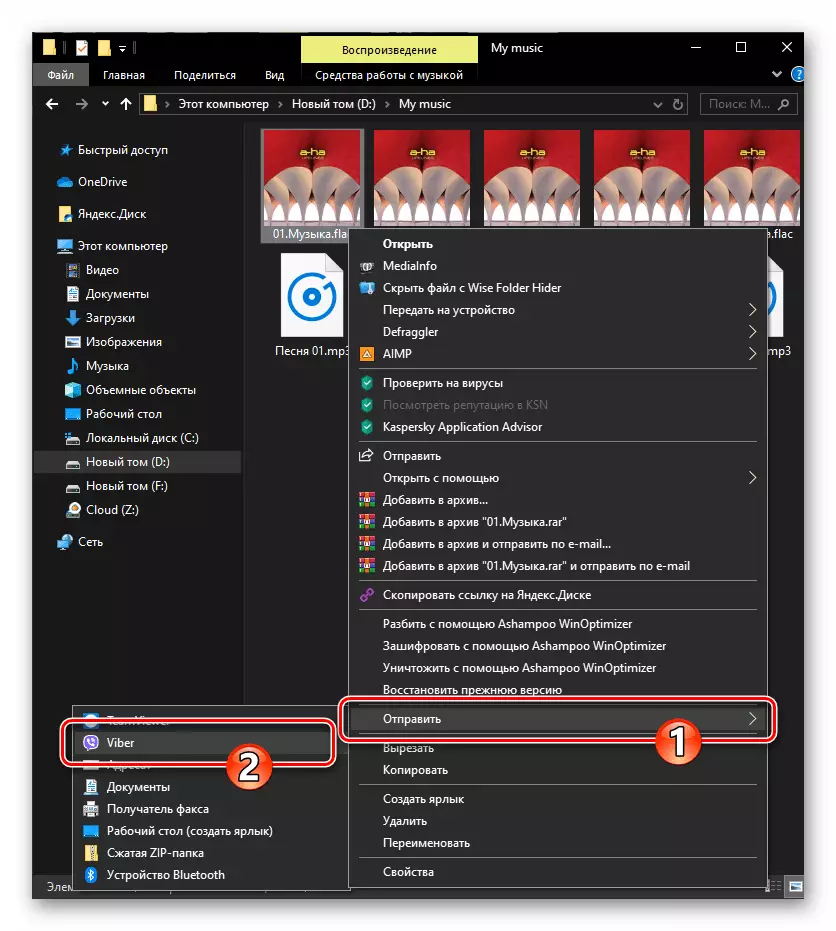


Kaedah 4: Menghantar pautan
Semua kaedah di atas menganggap pemindahan fail muzik dalam cakera ke cakera komputer, tetapi seperti yang anda ketahui, hari ini untuk memiliki fail sumber untuk mendengar satu atau lagu lain tidak sama sekali - untuk mengakses muzik yang ditawarkan oleh Perkhidmatan dalam talian jauh lebih mudah dan dalam banyak kes adalah lebih baik.
Untuk menghantar rakaman audio yang terdapat di Internet ke Internet melalui Viber, anda hanya perlu menyalin alamatnya dan kemudian memindahkannya ke pengguna lain. Seterusnya, pelaksanaan pendekatan yang ditentukan ditunjukkan atas contoh perkhidmatan Yandex.Music, tetapi menggunakan prinsip yang diterangkan, anda boleh berkongsi dengan Interlocutors anda di Messenger di hampir mana-mana lagu yang dibentangkan dalam rangkaian global:
- Buka tapak perkhidmatan strigregasi Yandex.Music.
- Cari trek yang dikehendaki di perpustakaan dan hover tetikus ke atas namanya.
- Akibatnya, kawasan dengan nama lagu itu akan mengubah penampilannya, dan anda akan mempunyai peluang untuk memanggil menu tindakan tambahan - klik pada tiga mata di sebelah kiri nama komposisi.
- Klik pada "Kongsi" dalam menu,

Dan kemudian pilih "Salin pautan".
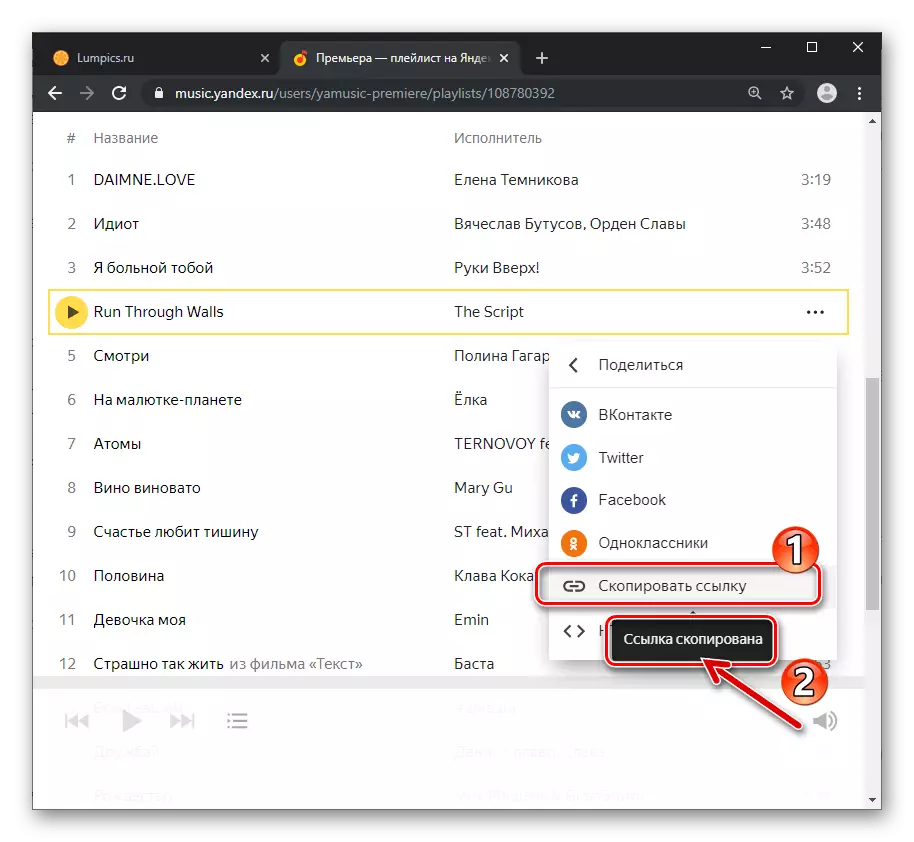
- Buka Viber, pergi ke sembang dengan penerima muzik. Dengan mengklik butang yang betul dalam menulis mesej teks, hubungi menu konteks dan kemudian pilih "Tampal" di dalamnya.
- Klik butang Hantar Mesej - Selepas beberapa saat, penerima akan dapat mengikuti pautan dan mendengar komposisi muzik yang anda cadangkan.

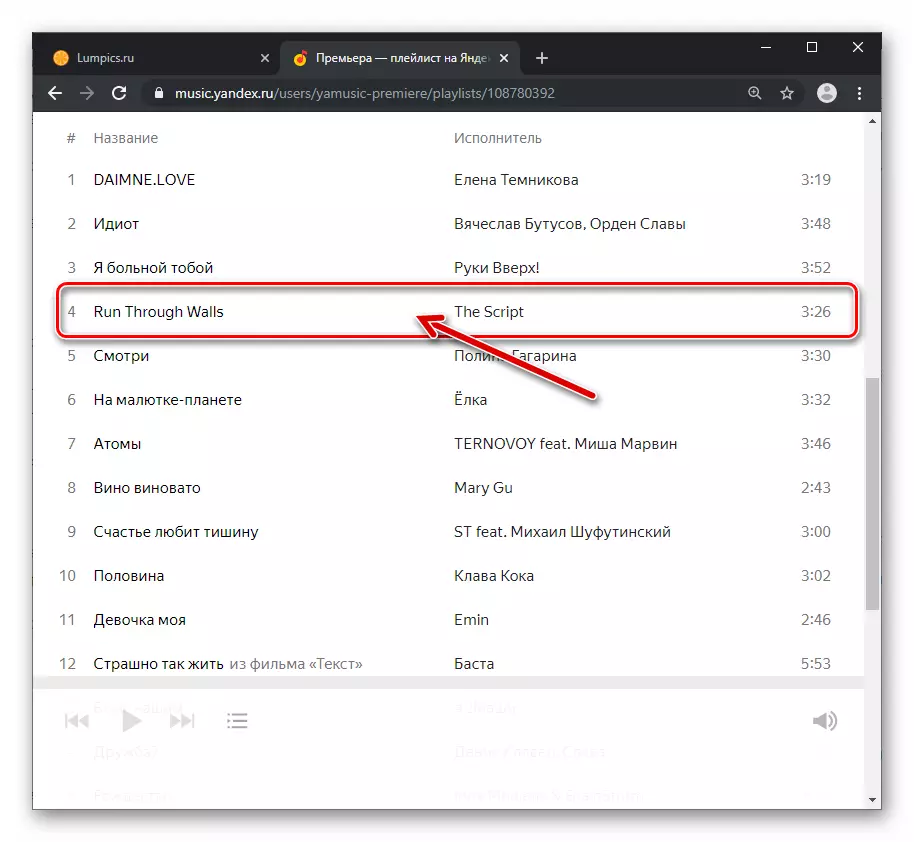
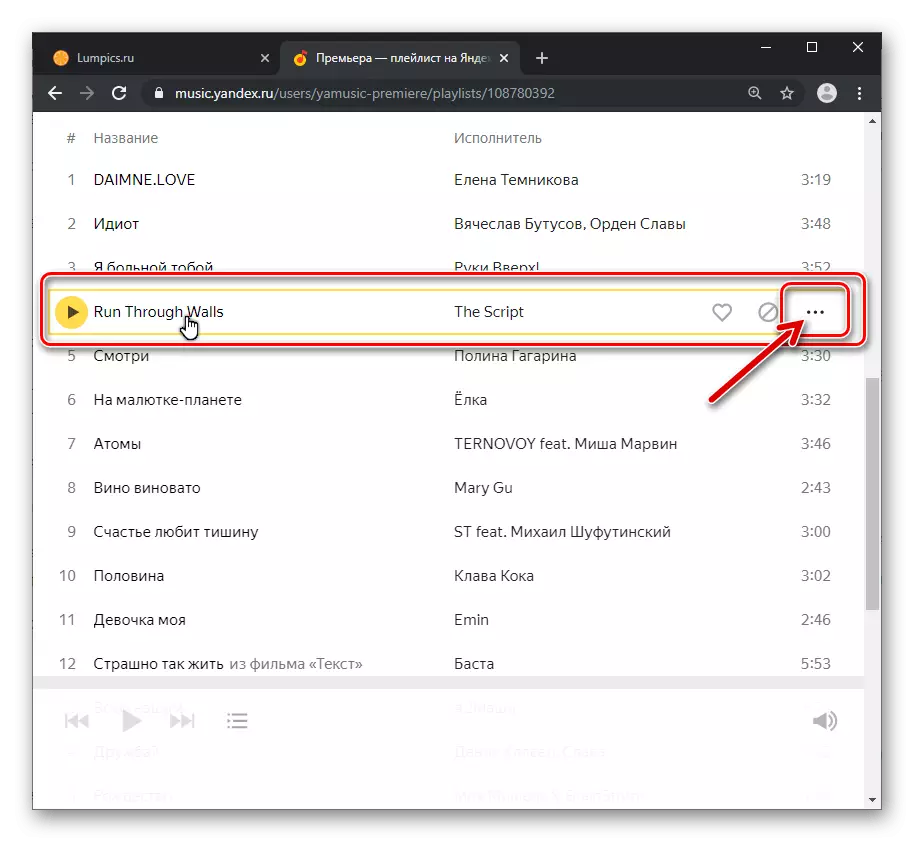


Kesimpulannya
Menghantar muzik melalui Viber hanya pada pandangan pertama nampaknya prosedur yang tidak direalisasikan. Malah, dari mana-mana peranti di mana aplikasi Messenger dipasang, penghantaran pengguna fail audio lain atau pautan untuk mendengar komposisi muzik adalah sangat mudah.
